Le vacanze si stanno avvicinando rapidamente, quindi è il momento di assicurarti che i tuoi momenti catturati siano sicuri se il tuo dispositivo mobile viene perso o danneggiato. Google+ Auto Backup è un modo semplice e gratuito per salvare tutte le tue foto e i tuoi video sul cloud. La funzione di backup funziona caricando i contenuti multimediali nell'area Foto del tuo account Google+. Questa guida offrirà alcuni suggerimenti per ottenere il massimo beneficio dal servizio.
Nota: per poter utilizzare il servizio di Backup automatico è necessario disporre di Google+ sul dispositivo. Per gli utenti Android, l'installazione di Google+ includerà anche un'icona dell'app di collegamento nell'area Foto del tuo account.
Abilita il backup automatico
È importante notare che questa funzione non è attiva per impostazione predefinita, dal momento che può utilizzare una grande quantità di dati sul dispositivo mobile. Se hai disattivato l'opzione per attivarlo quando hai installato l'app per la prima volta, ecco come abilitarlo:
androide
Apri l'app Foto, vai su Impostazioni (i tre punti nell'angolo in alto a destra), quindi su Backup automatico. Attiva o disattiva la funzione nella parte superiore dello schermo.
iOS
Apri l'app Google+, quindi apri il menu (icona dell'hamburger). Tocca l'icona delle impostazioni nell'angolo in alto a destra e seleziona Fotocamera e Foto. Scegli Backup automatico e attiva la funzione. Se ricevi un messaggio di errore, potresti dover concedere l'accesso a Google+ alle tue foto. Puoi farlo andando sul tuo dispositivo Impostazioni> Privacy> Foto, dove dovrai abilitare l'accesso a Google+.
Seleziona una dimensione foto
Google è stato così gentile da offrire caricamenti illimitati per immagini con dimensioni standard di 2.048 px. Tuttavia, se vuoi che le tue immagini siano gloriate in modo originale, devi adattare l'impostazione Dimensione foto a Dimensioni intere e mantenere i limiti di spazio sul tuo account.
androide
Nell'app Foto, vai su Impostazioni, quindi su Dimensione foto e scegli la tua dimensione preferita.
iOS
Nell'app Google+, apri il menu, quindi tocca l'icona delle impostazioni. Quindi, scegli Fotocamera e Foto, quindi "Backup automatico". Cambia l'impostazione della dimensione della foto con la risoluzione preferita.
Se non sei sicuro di quanto spazio ti è rimasto, dato che è condiviso tra Drive, Gmail e Foto, puoi scoprirlo visitando questo link.
Scegli quali cartelle sincronizzare
Solo per Android
Gli utenti Android del servizio di Backup automatico di Google + possono scegliere di sincronizzare i file multimediali scaricati, come le immagini di altre app. Se non vuoi una copia di questi file, ti consigliamo di specificare quali cartelle verranno automaticamente sincronizzate. Ecco come:
Apri l'app Foto, estrai il menu a sinistra e seleziona "Sul dispositivo". Vedrai tutte le cartelle che vengono sincronizzate con il tuo account Google+, con un'icona piccola nuvola sopra ciascuna. Se il cloud è blu, la cartella viene sincronizzata. Se tocchi il cloud, diventerà grigio con una linea che lo attraversa e non sarà più sincronizzato con il tuo account.
Seleziona una connessione dati per i backup
Quando stai cercando di risparmiare larghezza di banda mobile, il backup di foto e video non ti aiuterà. Come soluzione, puoi impostare il Backup automatico di Google+ in modo che funzioni solo quando connesso a Wi-Fi. Ecco come:
androide
Tocca i tre punti nell'angolo in alto a destra dell'app Foto e scegli Impostazioni, quindi tocca Backup automatico. In Impostazioni di backup, tocca l'opzione "Esegui il backup di foto / video" e vedrai che ci sono due opzioni di connessione: solo Wi-Fi e Wi-Fi o rete mobile.
iOS
Apri il menu nell'app Google+ e premi l'icona delle impostazioni. Scegli Fotocamera e Foto dal menu, quindi premi Backup automatico. Seleziona la connessione di Backup automatico preferita in "Quando eseguire il backup di foto / video".
Tieni presente che se non sei vicino al Wi-Fi e prevedi di scattare molte foto o video, puoi comunque abilitare l'opzione di rete mobile secondo necessità.
Visualizza i tuoi supporti di backup automatico
Ora che hai eseguito il backup dei contenuti multimediali sul tuo account, come puoi visualizzare solo quei file?
Il modo più semplice è accedere all'area Foto di Google+ sul Web. Nella casella di ricerca, digita #AutoBackup e verranno visualizzate solo le foto provenienti dal tuo dispositivo. Puoi anche controllare le tue foto #AutoAwesome (una funzione speciale di Google+ che anima, applica filtri e combina le foto) cercandole dalla stessa pagina.
I dispositivi persi o danneggiati possono essere sostituiti, ma i ricordi che hai catturato non possono. Non aspettare per configurare un servizio di backup.








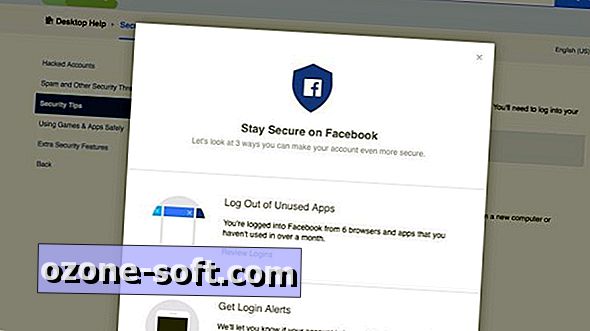




Lascia Il Tuo Commento